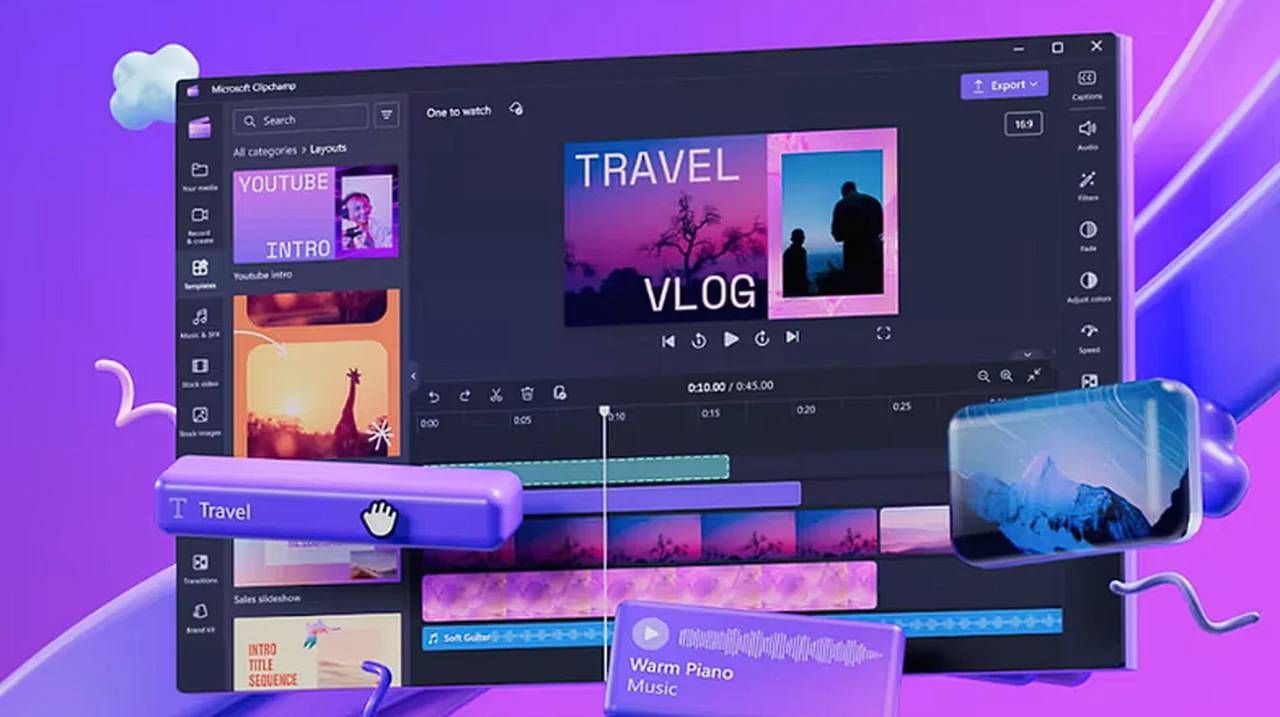Microsoft Clipchamp是一款用户友好的视频创建和编辑工具,专为工作场所使用而设计,可通过Microsoft 365访问。它提供了一系列功能来促进视频制作,而无需任何经验。如果您希望为您的办公室创建专业视频,但没有太多摄像经验,Microsoft Clipchamp 可能是您需要的解决方案。
Clipchamp视频创建和编辑平台现在是Microsoft 365套件的一部分,它旨在使任何技能水平的用户都可以进行视频制作。使用Clipchamp启动视频项目非常简单。使用 Microsoft 365 凭据登录后,可以选择从空白开始或使用众多可用模板之一。
使用MS Clipchamp轻松编辑视频
该平台与 Microsoft OneDrive 的集成使您可以轻松地将自己的媒体(如图像、视频和音频剪辑)添加到项目中。
Clipchamp的界面非常人性化,允许您录制具有模糊或虚拟背景的视频,看起来很专业。如果您正在演示或进行画外音,提词器功能非常有用,因为它会在您录制时在屏幕上滚动您的脚本。屏幕录制功能也非常适合制作教程或演示。
在剪辑方面,Clipchamp的多轨时间线编辑器非常直观,允许您通过分割剪辑、修剪部分和消除间隙来优化素材。该应用程序提供预设的纵横比,以便轻松调整视频大小,而“填充”按钮有助于确保您的内容与帧完美契合。
使用Clipchamp的好处
- 通过 Web 版 Clipchamp 或 Microsoft OneDrive 使用 Microsoft 365 帐户启动新的视频项目。
- 从本地文件或 OneDrive 导入媒体,并提供使用模糊或虚拟背景录制的选项。
- 通过粘贴脚本在录制过程中进行阅读来利用提词器功能,以及录制屏幕的能力。
- 使用多轨时间线编辑器编辑视频,以分割剪辑、修剪素材和消除间隙。
- 使用预设的纵横比调整视频大小,并使用“填充”按钮自动调整视频大小。
- 在右侧面板中使用标题、过渡、滤镜和调整音量自定义视频。
- 导出视频以通过 SharePoint 和 OneDrive 进行保存和共享。
- 与同事、客户或客户共享导出的视频,并将其集成到 PowerPoint、电子邮件或 Microsoft Stream 中。
Clipchamp提供了多种自定义工具,以增强视频的视觉吸引力。您只需单击几下即可添加字幕、过渡和滤镜。调整音频也很简单,使用工具控制音量,确保视频信息响亮而清晰。
完成视频后,导出视频是一件轻而易举的事。你可以将其下载到你的设备,也可以直接通过 SharePoint 和 OneDrive 共享。Clipchamp与PowerPoint、电子邮件和Microsoft Stream的兼容性使您可以轻松地将视频集成到不同的沟通渠道中,从而帮助您有效地接触观众。
Microsoft Clipchamp是一款出色的易于使用的视频编辑应用程序,可改善您在工作场所或个人项目中的视频制作工作流程。其用户友好的功能可帮助您从使用提词器进行初始录制到添加视觉效果和分享您完成的作品。Clipchamp不仅仅是一个简单的工具;这是一款支持您将视频项目变为现实的应用程序,无论是用于内部沟通还是外部营销活动。